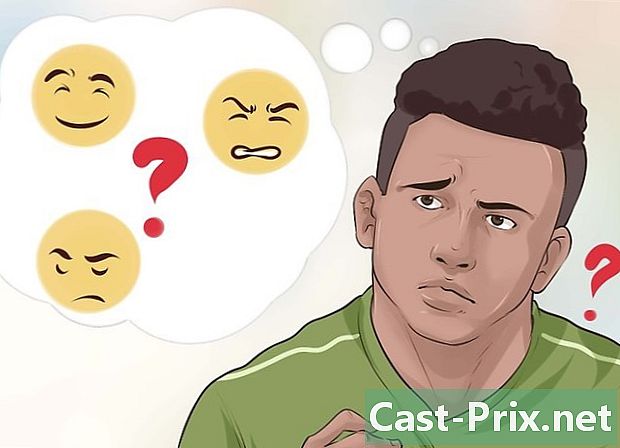Cómo deshacerse de Babylon Search
Autor:
Louise Ward
Fecha De Creación:
3 Febrero 2021
Fecha De Actualización:
1 Mes De Julio 2024

Contenido
- etapas
- Parte 1 Desinstalar Babylon Search en Windows
- Parte 2 Desinstalar Babylon Search en Mac OS X
- Parte 3 Elimina Babylon Search de Mozilla Firefox
- Parte 4 Elimina Babylon Search de Google Chrome
- Parte 5 Elimina Babylon Search de Internet Explorer
Babylon Search es un programa de barra de herramientas conocido por secuestrar la configuración y la interfaz del navegador de Internet a través del "rootkit" (herramienta de ocultación de actividad) del sistema operativo de su computadora. En la mayoría de los casos, Babylon Search visitará su computadora con otros programas de terceros y se instalará en ella. Para deshacerse de Babylon Search, debe desinstalar el programa de su computadora y luego eliminar la barra de herramientas de Babylon de todos sus navegadores de Internet.
etapas
Parte 1 Desinstalar Babylon Search en Windows
-

Haga clic derecho en el icono de Babylon en la barra de tareas a continuación, seleccione "Salir". Esto detendrá los procesos en segundo plano relacionados con la aplicación Babylon. -

Haga clic en "Inicio" y seleccione "Panel de control". Verá la ventana del Panel de control abierta. -

Haga clic en "Instalar / Desinstalar un programa" o "Desinstalar un programa". -

Consulte la lista completa de programas para identificar programas relacionados con Babylon Search o Babylon Software. Por ejemplo, puede encontrar "Babylon 9", "White Label Apps", "Babylon Enterprise", "Babylon Electronic Dictionary" y "Babylon Mobile". -

Seleccione la opción para desinstalar todos los programas de Babylon de su computadora. Una vez hecho esto, vaya al paso tres, cuatro y cinco para eliminar Babylon Search de los navegadores de Internet.
Parte 2 Desinstalar Babylon Search en Mac OS X
-

Abra la carpeta "Aplicaciones" y busque la aplicación Babylon.- Si Babylon no está instalado como programa, vaya al paso tres y cuatro de esta guía para eliminar Babylon de Firefox y Chrome.
-

Mueva Babylon al icono de la papelera en su escritorio. -

Haga clic derecho en la papelera y seleccione "Vaciar papelera". La aplicación Babylon se desinstalará de su computadora Mac.- Vaya a los pasos tres y cuatro de la guía para eliminar Babylon Search de sus navegadores de Internet.
Parte 3 Elimina Babylon Search de Mozilla Firefox
-

Haga clic en "Ayuda" en la parte superior de la ventana de Firefox a continuación, seleccione "Información de solución de problemas". -

Haga clic en Restablecer Firefox en la parte superior derecha de la página siguiente, haga clic en "Restablecer Firefox" para confirmar su elección. Esto no eliminará sus datos personales, como marcadores o marcadores. -

Espere hasta que Firefox se reinicie, haga clic en "Finalizar". Firefox se reiniciará y se restablecerá la configuración predeterminada. Babylon Search se eliminará permanentemente de su navegador de Internet.
Parte 4 Elimina Babylon Search de Google Chrome
-

Haga clic en el botón de menú y seleccione "Configuración". Aparecerá una lista desplegable y el menú "Configuración" aparecerá en una nueva pestaña. -

Vaya al final de la página para hacer clic en "Mostrar configuración avanzada ...". -

Haga clic en "Restablecer valores predeterminados" y luego haga clic en "Restablecer" para confirmar su elección. Sus datos personales no se verán afectados. Una vez que se complete el restablecimiento, Babylon Search se eliminará de Chrome.
Parte 5 Elimina Babylon Search de Internet Explorer
-

Haga clic en el icono representado por un "engranaje" en la parte superior derecha de la ventana y seleccione "Opciones de Internet". Esto abrirá el cuadro de diálogo "Opciones de Internet". -

Haga clic en la pestaña "Avanzado" y luego haga clic en el botón "Restablecer". -

Marque la casilla "Eliminar datos personales" y luego haga clic en "Restablecer". Esto restaurará la configuración predeterminada de Internet Explorer sin eliminar sus marcadores y marcadores. -

Espere a que se reinicie Internet Explorer y haga clic en "Cerrar". -

Cierre su sesión actual de Internet Explorer y abra una nueva. Babylon Search se eliminará permanentemente de su navegador.